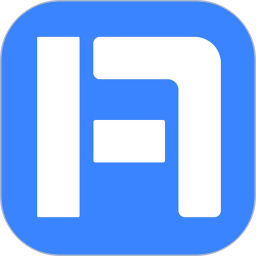在现代办公中,iPad已成为许多人日常工作的得力助手,而Pages则是苹果公司推出的一款功能强大的文档处理软件。很多用户在使用Pages时,可能会出于各种原因需要将Pages文档转换为Word格式(.doc或.docx)。本篇文章将详细介绍如何在iPad上完成这一操作。
首先,我们要明确为什么需要将Pages文档转换为Word格式。虽然Pages功能强大且界面友好,但在某些情况下,其他用户可能更习惯于使用Microsoft Word进行文档处理。尤其是在团队合作或分享文档时,使用通用格式有助于确保信息的准确交流。
在开始具体操作之前,请确保你的iPad上已安装最新版本的Pages应用。如果尚未更新,建议前往App Store进行更新,以获得最佳体验和功能支持。
接下来,打开Pages应用并找到你要转换的文档。在Pages的主界面上,你将看到所有已创建的文档。找到目标文档并点击打开。
打开文档后,点击右上角的“...”图标。在弹出的菜单中,选择“分享”选项,接着会出现一个分享选项列表。
在分享选项中,点击“导出”。此时,系统会提示你选择导出格式。您可以选择“Word”格式,此时页面将会显示可选的格式,选择.docx格式。
选择完毕后,系统将开始转换文档。这一过程通常较快,取决于文档的大小和内容复杂性。转换完成后,你会看到一个新的对话框,提示导出已完成。您可以选择通过电子邮件发送,储存到云端,或者保存到文件应用中。
在导出过程中,你还可以进行一些额外的设置,例如选择输出的文件名等,确保转换后的文档更符合你的需求。
完成转换后,不妨主动检查生成的Word文档。打开Microsoft Word或其他支持.docx文件的应用,查看文档格式和内容是否完好。如果发现任何问题,回到Pages中进行调整并再次进行导出。
通过上述步骤,你就可以轻松在iPad上将Pages文档转换为Word格式。此流程操作简单,即使是技术小白也能够迅速上手。
如果你在使用过程中遇到任何问题,建议访问苹果官方支持页面,或者在相关的论坛和社区中寻求帮助。此外,许多用户还分享了一些实用的使用技巧,从而提高效率和文档的兼容性。
最后,值得注意的是,转换后的文件格式虽然在大部分情况下能很好地保留原文档的布局和样式,但在一些复杂的格式设置、特殊字体或图文混排方面,可能会出现一定的差异。因此,在进行正式合作或分享之前,一定要仔细检查文档,以便及时做出调整。

希望通过本篇指南,能够帮助更多的用户轻松实现Pages文档到Word的转换,从而提升工作效率与协作体验。